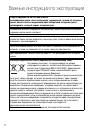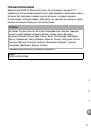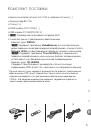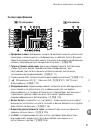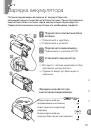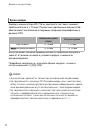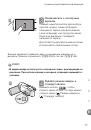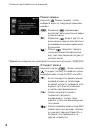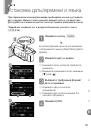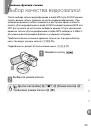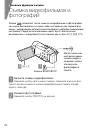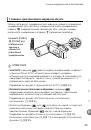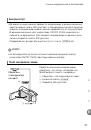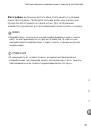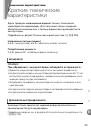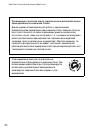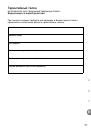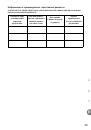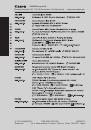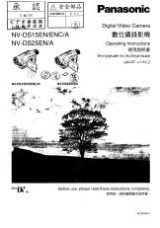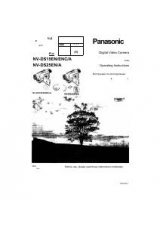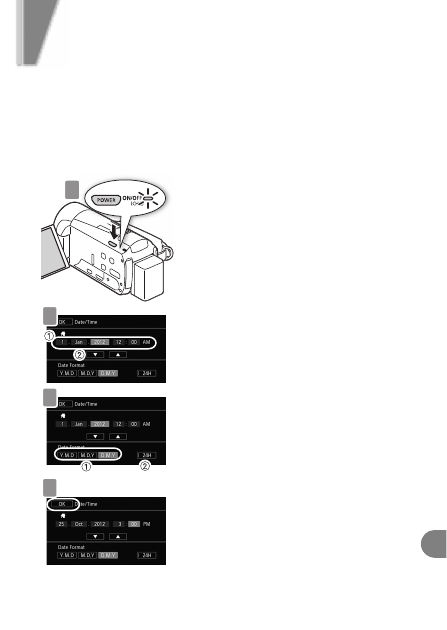
19
Fr
De
It
Ru
ш
аг 3
Установка даты/времени и языка
При первом включении видеокамеры необходимо сначала установить
дату и время. Можно также изменить формат даты и часовой пояс.
(Для удобства это можно сделать после установки требуемого языка.)
Подробные сведения см. в разделе
Изменение часового пояса
(
;
36).
1
Нажмите кнопку
P
.
T
Если внутренние часы не установлены,
отображается экран [Date/Time] (Дата/
время).
2
Измените дату и время.
1
Нажмите поле, которое требуется
изменить.
2
Измените значение в поле, нажимая
[
Î
] или [
Í
].
3
Выберите требуемый формат
даты и времени.
1
Нажмите одну из кнопок
управления.
2
Нажмите для использования 24-
часового формата.
4
Нажмите [OK].
1
2
4
3